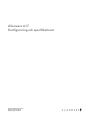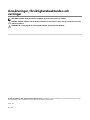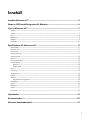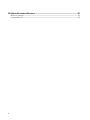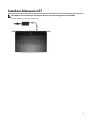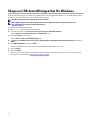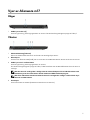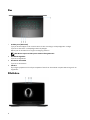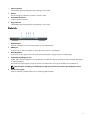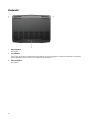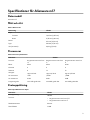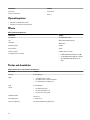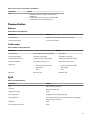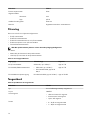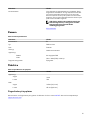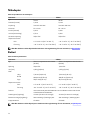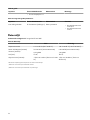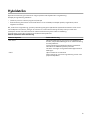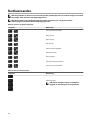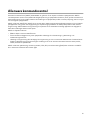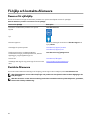Alienware m17
Kongurering och specikationer
Datormodell: Alienware m17
Regleringsmodell: P37E
Regleringstyp: P37E001

Anmärkningar, försiktighetsbeaktanden och
varningar
OBS: OBS innehåller viktig information som hjälper dig att få ut det mesta av produkten.
VIKTIGT!: VIKTIGT! Indikerar risk för skada på maskinvaran eller förlust av data, samt ger information om hur du
undviker problemet.
VARNING: En varning signalerar risk för egendomsskada, personskada eller dödsfall.
© 2018-2019 Dell Inc. eller dess dotterbolag. Med ensamrätt. Dell, EMC och andra varumärken är varumärken som tillhör Dell Inc. eller
dess dotterbolag. Andra varumärken kan vara varumärken som tillhör respektive ägare.
2019 - 06
Rev. A03

Innehåll
Installera Alienware m17....................................................................................................5
Skapa en USB-återställningsenhet för Windows..............................................................6
Vyer av Alienware m17.......................................................................................................7
Höger................................................................................................................................................................. 7
Vänster................................................................................................................................................................7
Bas......................................................................................................................................................................8
Bildskärm............................................................................................................................................................ 8
Baksida...............................................................................................................................................................9
Underdel...........................................................................................................................................................10
Specikationer för Alienware m17...................................................................................11
Datormodell.......................................................................................................................................................11
Mått och vikt......................................................................................................................................................11
Processorer........................................................................................................................................................ 11
Kretsuppsättning................................................................................................................................................11
Operativsystem..................................................................................................................................................12
Minne................................................................................................................................................................12
Portar och kontakter.......................................................................................................................................... 12
Kommunikation..................................................................................................................................................13
Ethernet.......................................................................................................................................................13
Trådlös modul...............................................................................................................................................13
Ljud.................................................................................................................................................................. 13
Förvaring.......................................................................................................................................................... 14
Tangentbord......................................................................................................................................................14
Kamera..............................................................................................................................................................15
Pekskiva............................................................................................................................................................ 15
Fingerrörelser på styrplattan.........................................................................................................................15
Nätadapter........................................................................................................................................................16
Batteri...............................................................................................................................................................16
Bildskärm...........................................................................................................................................................17
Video................................................................................................................................................................ 17
Datormiljö......................................................................................................................................................... 18
Hybridström...................................................................................................................... 19
Kortkommandon............................................................................................................... 20
Alienware kommandocentral............................................................................................21
3

Få hjälp och kontakta Alienware......................................................................................22
Resurser för självhjälp........................................................................................................................................ 22
Kontakta Alienware...........................................................................................................................................22
4

Installera Alienware m17
OBS: Bilderna i det här dokumentet kan skilja från din dator beroende på kongurationen du beställde.
Anslut nätadaptern och tryck på strömbrytaren.
5

Skapa en USB-återställningsenhet för Windows
Skapa en återställningsskiva för att felsöka och åtgärda problem som kan uppstå med Windows. En tom USB-ashenhet med
en kapacitet på minst 16 GB krävs för att skapa återställningsenheten.
OBS: Den här processen kan ta upp till en timme att slutföra.
OBS: Följande steg kan variera beroende på vilken version av Windows som är installerad. På Microsofts
supportwebbplats hittar du de senaste instruktionerna.
1 Anslut USB-ashenheten till datorn.
2 Skriv Recovery (återställning) i Windows Search.
3 I sökresultaten klickar du på Create a recovery drive (skapa en återställningsenhet).
Fönstret User Account Control (kontroll av användarkonto) visas.
4 Klicka på Yes (ja) för att fortsätta.
Fönstret Recovery Drive (återställningsenhet) visas.
5 Välj Back up system les to the recovery drive (säkerhetskopiera systemler till återställningsenheten) och klicka på
Nästa.
6 Välj USB-ashenheten och klicka på Nästa.
Du ser ett meddelande där det står att alla data på USB-ashenheten kommer att tas bort.
7 Klicka på Skapa.
8 Klicka på Avsluta.
Mer information om att installera om Windows med hjälp av USB -återställningsenheten hittar du i avsnittet
Felsökning
i
produktens
Servicehandbok
på www.dell.com/support/manuals.
6

Vyer av Alienware m17
Höger
1 USB 3.1-portar Gen 1 (2)
Anslut kringutrustning, såsom lagringsenheter och skrivare. Ger dataöverföringshastigheter på upp till 5 Gbit/s.
Vänster
1 Säkerhetskabeluttag (kilformat)
Här kan en säkerhetskabel anslutas för att förhindra att obehöriga yttar datorn.
2 Nätverksport
Ansluter till en Ethernet-kabel (RJ45) från en router eller ett bredbandsmodem för åtkomst till nätverk och Internet.
3 USB 3.1-port Gen 1 med PowerShare
Anslut kringutrustning, såsom lagringsenheter och skrivare.
Ger dataöverföringshastigheter på upp till 5 Gbit/s. Med PowerShare kan du ladda USB-enheter även när datorn är
avstängd.
OBS: Om datorn är avstängd eller i viloläge måste du ansluta nätadaptern för att ladda dina enheter med
PowerShare-porten. Du måste aktivera den här funktionen i BIOS installationsprogram.
OBS: Vissa USB-enheter kanske inte laddar när datorn är avstängd eller i viloläge. I sådana fall slår du på
datorn för att ladda enheten.
4 Headsetport
Anslut hörlurar eller ett headset (kombination med hörlurar och mikrofon).
7

Bas
1 Strömbrytaren (Alienhead)
Tryck på den här knappen om du vill starta datorn när den är avstängd, i strömsparläge eller i viloläge.
Tryck för att sätta datorn i strömsparläge om den är påslagen.
Håll intryckt i 4 sekunder för att tvinga en avstängning av datorn.
OBS: Du kan anpassa strömbrytarens funktion i Energialternativ.
2 Område för högerklick
Tryck för att högerklicka.
3 Område för vänsterklick
Tryck för att vänsterklicka.
4 Pekskiva
Flytta ngret på pekskivan för att ytta muspekaren. Peka för att vänsterklicka och peka med två ngrar för att
högerklicka.
Bildskärm
8

1 Vänster mikrofon
Tillhandahåller digital ljudingång för ljudinspelning och röstsamtal.
2 Kamera
Gör det möjligt att videochatta, ta bilder och spela in video.
3 Statuslampa för kamera
Tänds när kameran används.
4 Höger mikrofon
Tillhandahåller digital ljudingång för ljudinspelning och röstsamtal.
Baksida
1 Nätadapterport
Anslut en nätadapter för att förse datorn med ström och ladda batteriet.
2 HDMI-port
Ansluter till en TV eller annan HDMI-in-aktiverad enhet. Ger bild- och ljudutgång.
3 Mini-DisplayPort
Anslut till en TV eller någon annan enhet med aktiverad DisplayPort-ingång. Ger bild- och ljudutgång.
4 Thunderbolt 3 (USB Typ-C)-port
Stöder USB 3.1 Gen 2, DisplayPort 1.2, Thunderbolt 3 och tillåter även dig att ansluta till en extern bildskärm med hjälp av
en bildskärmsadapter.
Ger dataöverföringshastigheter på upp till 10 Gbit/s för USB 3.1 Gen 2 och upp till 40 Gbit/s för Thunderbolt 3.
OBS: En adapter för USB typ C till DisplayPort (säljs separat) krävs för att ansluta till en DisplayPort-enhet.
5 Port för extern grak
Anslut en Alienware-grakförstärkare för att förbättra grakprestandan.
9

Underdel
1 Höger högtalare
Ger ut ljud.
2 Serviceetikett
Service Tag-numret är en unik alfanumerisk identiering som gör det möjligt för en Dell-servicetekniker att identiera
maskinvarukomponenterna i datorn och komma åt garantiinformation.
3 Vänster högtalare
Ger ut ljud.
10

Specikationer för Alienware m17
Datormodell
Alienware m17
Mått och vikt
Tabell 1. Mått och vikt
Beskrivning Värden
Höjd:
Framsida
13,97 mm (0,55 tum)
Bakre
21,76 mm (0,86 tum)
Bredd
410 mm (16,14 tum)
Djup
292 mm (11,50 tum)
Vikt (miniumum) 2,63 kg (5,14 lb)
Processorer
Tabell 2. Processorspecikationer
Funktioner Värden
Processor
8:e
generationens Intel Core
i5
8:e
generationens Intel Core
i7
9:e
generationens Intel Core
i7
Eekt
45 W 45 W 45 W
Kärnantal
4 6 6
Trådantal
8 12 12
Hastighet
Upp till 4 GHz Upp till 4,1 GHz Upp till 4,5 GHz
L2-cacheminne
1 MB 1,5 MB 1,5 MB
L3-cacheminne
9 MB 9 MB 9 MB
Integrerad grak
Intel UHD-grak 630 Intel UHD-grak 630 Intel UHD-grak 630
Kretsuppsättning
Tabell 3. Specikationer för chipset
Funktioner Värden
Kretsuppsättning
HM 370
Processor
• 8:e
generationens Intel Core i5/i7
• 9:e
generationens Intel Core i7
DRAM-bussbredd
64-bitar
Flash EPROM
16 MB
11

Funktioner Värden
PCIe-buss
PCIe Gen3
Extern bussfrekvens
8 GT/s
Operativsystem
• Windows 10 Home (64-bitars)
• Windows 10 Professional (64-bitars)
Minne
Tabell 4. Minnesspecikationer
Funktioner Värden
Kortplatser
Två SODIMM-socklar
Typ
DDR4 med dubbla kanaler
Hastighet
2666 MHz
Maximalt minne
32 GB
Minsta minne
8 GB
Minne per plats
4 GB, 8 GB och 16 GB
Kongurationer som stöds
• 8 GB DDR4 2666 MHz (2 x 4 GB)
• 16 GB DDR4 2666 MHz (2 x 8 GB)
• 32 GB DDR4 2666 MHz (2 x 16
GB)
Portar och kontakter
Tabell 5. Externa portar och kontakter specikationer
Funktioner Värden
Nätverk
En RJ-45-port
USB
• Två USB 3.1-portar Gen 1
• En USB 3.1 Gen 1 med PowerShare
• En Thunderbolt 3 (USB typ C)
Ljud
En headsetport
Video
• En HDMI 2.0b-port
• En mini-DisplayPort 1.4
• En port för extern grak
Mediakortläsare
Stöds inte
Nätadapterport
7,4 mm DC-in
Security (säkerhet)
Ett säkerhetskabeluttag (kilformat)
12

Tabell 7. Interna portar och kontakter specikationer
Funktioner Värden
M.2
• En M.2-kortplats för en Wi-Fi- och Bluetooth-
kombination
• Två M.2 PCIe/SATA-kortplatser för 2230/2280
halvledarenhet eller Intel 2280 Optane
Kommunikation
Ethernet
Tabell 8. Ethernet-specikationer
Funktioner Värden
Modellnummer
Killer E2400 PCI-E Gigabit Ethernet-styrenhet
Överföringshastighet
10/100/1000 Mbit/s
Trådlös modul
Tabell 9. Trådlös modul specikationer
Funktioner Värden
Modellnummer
Qualcomm QCA61x4A (DW1820) Killer 1550
Överföringshastighet
867 Mbit/s (maximalt) 1733 Mbit/s (maximalt)
Frekvensband som stöds
Dubbla band 2,4 GHz/5 GHz Dubbla band 2,4 GHz/5 GHz
Trådlösa standarder
Wi-Fi 802.11b/g/a/n/ac Wi-Fi 802.11b/g/a/n/ac
Kryptering
• 64-bitars/128-bitars WEP
• AES-CCMP
• TKIP
• 64-bitars/128-bitars WEP
• AES-CCMP
• TKIP
Bluetooth
Bluetooth 4.2 Bluetooth 5.0
Ljud
Tabell 10. Ljudspecikationer
Funktioner Värden
Typ
HD-ljud med fyra kanaler
Styrenhet
Realtek ALC3281-CG
Stereokonvertering
Stöds
Internt gränssnitt
Ljudgränssnitt med hög upplösning
Externt gränssnitt
Universellt ljuduttag stöder headset/hörlurar/linjeutgång/
mikrofon/linje in-funktion
Högtalare
Stöds
Intern högtalar-förstärkare
Stöds
13

Funktioner Värden
Externa volymkontroller
Stöds
Högtalaruteekt:
Genomsnitt
2 W
Topp
2,5 W
Uteekt för bashögtalare
Stöds inte
Mikrofon
Digitalmatrismikrofoner i kameraenheten
Förvaring
Datorn har stöd för en av följande kongurationer:
• En 2,5-tums hårddisk
• En M.2 PCIe halvledarenhet
• En M.2 PCIe halvledarenhet och en 2,5-tums hårddisk
• En M.2 Intel Optane och en 2,5-tums hårddisk
• Två M.2 PCIe halvledarenheter
OBS: Den primära enheten på datorn varierar beroende på lagringskonguration.
För datorer:
• Med en M.2, M.2-enheten är den primära enheten.
• Utan M.2, 2,5-tums enhet är den primära hårddisken.
Tabell 11. Förvaringsspecikationer
Lagringstyp Gränssnittstyp Kapacitet
En 2,5-tums hårddisk SATA AHCI, up to 6 Gbit/s Upp till 1 TB
En M.2 2230/2280 halvledarenhet
• SATA AHCI, up to 6 Gbit/s
• PCIe Gen3x4 NVMe, upp till 32
Gbit/s
Upp till 1 TB
En M.2 2280 Intel Optane lagring PCIe Gen3x2 NVMe, upp till 16 Gbit/s Upp till 118 GB
Tangentbord
Tabell 12. Specikationer för tangentbordet
Funktioner Värden
Typ
4-zons RGB bakgrundsbelyst tangentbord
Layout
QWERTY
Antal tangenter
• USA och Kanada: 101 tangenter
• Storbritannien: 102 tangenter
• Japan: 105 tangenter
Storlek
• X = 19,05 mm tangentavstånd
• Y = 18,05 mm tangentavstånd
14

Funktioner Värden
Kortkommandon Vissa tangenter på tangentbordet har två symboler. Dessa
tangenter kan användas för att ange alternativa tecken eller
för att utföra sekundära funktionerna. För att skriva det
alternativa tecknet ska du trycker på Skift och den önskad
tangenten. För att utföra sekundära funktioner ska du trycka
på Fn och den önskade tangenten.
OBS: Du kan deniera det primära beteendet hos
funktionstangenterna (F1-F12) genom att ändra
funktionstangenters beteende i BIOS-
inställningsprogrammet.
Kortkommandon
Kamera
Tabell 13. Kameraspecikationer
Funktioner Värden
Antal kameror
Ett
Typ
FHD fast fokus
Plats
Framsida
Givartyp
CMOS-sensortekniken
Upplösning:
Stillbild
2.0-megapixel FHD
Video
1920 x 1080 (FHD) vid 30 fps
Diagonal visningsvinkel 74,9 grader
Pekskiva
Tabell 14. Specikationer för pekplatta
Funktioner Värden
Upplösning:
Vågrät
1 229
Lodrät
749
Mått:
Vågrät
105 mm (4,13 tum)
Lodrät
65 mm (2,56 tum)
Fingerrörelser på styrplattan
Mer information om ngerrörelser på styrplattan för Windows 10 nns i artikel 4027871 i Microsofts kunskapsbank på
support.microsoft.com.
15

Nätadapter
Tabell 15. Specikationer för nätadaptern
Funktioner Värden
Typ
130 W 180 W
Diameter (kontakt)
7,4 mm 7,4 mm
Inspänning
100 VAC-240 VAC 100 VAC-240 VAC
Infrekvens
50 - 60 Hz 50 - 60 Hz
Inström (maximal)
2,34 A 2,34 A
Utström (kontinuerlig)
6,70 A 9,23 A
Nominell utspänning
19,50 VDC 19,50 VDC
Temperaturintervall:
Drift
0 °C till 40 °C (32 °F till 104 °F) - 40 °C till 70 °C (- 40 °F till 158 °F)
Förvaring
- 40 °C till 70 °C (- 40 °F till 158 °F)
- 40 °C till 70 °C (- 40 °F till 158 °F)
OBS: Den här datorn stöder Hybridström-funktionen vid tung belastning. För mer information, se Hybridström.
Batteri
Tabell 16. Batterispecikationer
Funktioner Värden
Typ
”Smart” litiumjonbatteri med 4 celler
(60 Wh)
”Smart” litiumjonbatteri med 6 celler
(90 Wh)
Spänning
15,20 VDC 11,40 VDC
Vikt (max)
0,25 kg (0,56 lb) 0,37 kg (0,81 lb)
Mått:
Höjd
11,60 mm (0,46 tum) 11,60 mm (0,46 tum)
Bredd
222,20 mm (8,75 tum) 332,65 mm (13,09 tum)
Djup
74,20 mm (2,92 tum) 74,20 mm (2,92 tum)
Temperaturintervall:
Drift
0 °C till 35 °C (32 °F till 95 °F) 0 °C till 35 °C (32 °F till 95 °F)
Förvaring
–40 °C till 65 °C (–40 °F till 149 °F) –40 °C till 65 °C (–40 °F till 149 °F)
Driftstid
varierar beroende på driftsförhållanden och kan märkbart minska under särskilt
strömförbrukande förhållanden.
Laddningstid (ungefärlig) 4 timmar (när datorn är avstängd) 4 timmar (när datorn är avstängd)
Batteriets livslängd (ungefärlig)
300 urladdnings-/laddningscykler 300 urladdnings-/laddningscykler
Knappcellsbatteri
CR-2032 CR-2032
OBS: Den här datorn stöder Hybrid power funktionen vid tung belastning. För mer information, se Hybrid power.
16

Bildskärm
Tabell 17. Bildskärmsspecikationer
Funktioner Värden
Typ
Full HD-upplösning (FHD) Ultra High Denition (UHD)
Skärmteknik
Bred visningsvinkel (WVA) Bred visningsvinkel (WVA)
Luminans (typisk)
300 nits 400 nits
Mått (aktivt område):
Höjd
214,81 mm (8,46 tum) 214,94 mm (8,46 tum)
Bredd
381,89 mm (15.04 tum) 382,12 mm (15,04 tum)
Diagonalt
438,16 mm (17,25 tum) 438,42 mm (17,26 tum)
Äkta upplösning
1 920 x 1 080 3840 x 2160
Megapixel
2,07 8,29
Bildpunkter per tum (PPI)
127 255
Kontrastförhållande (minimalt)
500:1 800:1
Svarstid (maximal)
35 msek upp/ned 35 msek upp/ned
Uppdateringshastighet
60 Hz 60 Hz
Horisontell visningsvinkel
+/- 85 grader +/- 85 grader
Vertikal visningsvinkel
+/- 85 grader +/- 85 grader
Bildpunktstäthet
0,199 mm 0,0995 mm
Eektförbrukning (maximal)
8 W 14 W
Anti-reex vs glansig nish
bländskydd bländskydd
Tryckalternativ
Stöds inte Stöds inte
Video
Tabell 18. Diskreta grakspecikationer
Diskret grak
Styrenhet Externt bildskärmsstöd Minnesstorlek Minnestyp
NVIDIA GeForce GTX 1050
Ti
• En HDMI 2.0b-port
• En mini-DisplayPort 1.4
4 GB GDDR5
NVIDIA GeForce RTX 2060
• En HDMI 2.0b-port
• En mini-DisplayPort 1.4
6 GB GDDR6
NVIDIA GeForce RTX 2070
Max-Q
• En HDMI 2.0b-port
• En mini-DisplayPort 1.4
8 GB GDDR6
NVIDIA GeForce RTX 2080
Max-Q
• En HDMI 2.0b-port
8 GB GDDR6
17

Diskret grak
Styrenhet Externt bildskärmsstöd Minnesstorlek Minnestyp
• En mini-DisplayPort 1.4
Tabell 19. Integrerade grakspecikationer
Styrenhet Externt bildskärmsstöd Minnesstorlek Processor
Intel UHD-grak 630 En Thunderbolt 3 (USB typ C) Delat systemminne
• 8:e
generationens Intel
Core i5/i7
• 9:e
generationens Intel
Core i7
Datormiljö
Luftburen föroreningsnivå: G1 enligt ISA-S71.04-1985
Tabell 20. Datormiljö
Drift Förvaring
Temperaturintervall
0 °C till 35 °C (32 °F till 95 °F) –40 °C till 65 °C (–40 °F till 149 °F)
Relativ luftfuktighet (maximalt)
10 % till 90 % (icke-kondenserande) 0 % till 95 % (icke kondenserande)
Vibration (maximal)
0,66 g RMS 1,30 g RMS
Stöt (max):
110 G† 160 G‡
Höjd över havet (maximal):
–15,2 m till 3 048 m (–50 fot till 10 000
fot)
–15,2 m till 10 668 m (–50 fot till
35 000 fot)
* Mätt med ett slumpmässigt vibrationsspektrum som simulerar användarmiljön.
† Mätt med en 2 ms halvsinuspuls när hårddisken används.
‡ Mätt med en 2 ms halvsinuspuls när hårddisken är i parkerat läge.
18

Hybridström
Hybridström-funktionen gör att datorn kan fungera optimalt under följande fall av tung belastning.
Exempel på tung belastning inkluderar:
• Grak och processor-intensiva program och/eller spel
• Extern belastning från enheter som använder datorn som en strömkälla, till exempel spelmöss, tangentbord, externa
högtalare och headset
När, under fall av tung belastning, systemets prestanda uppnås genom hybridström. Hybridström koordinerar ström som tas
från nätadaptern och batteriet, vilket gör att ström kan tas ut från batteriet med upp till fem procent per timme med
nätadaptern ansluten. Den här funktionen är inaktiverad när batteriet sjunker under 20 % laddning.
Följande tabell visar de olika scenarierna och fördelarna med hybridström:
Tabell 21. Hybridström funktionsbeskrivning
Batteriets kapacitet Funktionsbeskrivning
100 ~ 20 %
När batteriladdningen når 100 procent och nätadaptern är
ansluten, avbryts batteriladdningen för att undvika försämring
av litiumjonbatteriet.
Vid tung belastning är hybridström aktiverat och batteriet
förbrukas för att bibehålla systemets prestanda.
Om datorn inte längre är tungt belastad återupptar batteriet
laddningen.
<20 %
Hybrid-funktionen är inaktiverad.
Datorn kommer att strypas vid tung belastning och kan stöta
på prestandaproblem.
19

Kortkommandon
OBS: Tangentbordets tecken kan variera beroende på vilken språkkonguration som används. Knappar som används
för genvägar förblir desamma i alla språkkongurationer.
OBS: Du kan deniera det primära beteendet hos funktionstangenterna (F1-F12) genom att ändra
funktionstangenters beteende i BIOS-inställningsprogrammet.
Tabell 22. Lista över tangentbordsgenvägar
Tangenter Beskrivning
Inaktivera/aktivera trådlöst
Stäng av ljud
Sänk volymen
Höj volymen
Växla till extern bildskärm
Minska ljusstyrkan
Öka ljusstyrkan
Inaktivera/aktivera pekskivan
Inaktivera/aktivera AlienFX
Tabell 23. Lista över makrotangenter
Tangenter Beskrivning
Makrotangenter
OBS: Du kan kongurera lägen och tilldela era
uppgifter för makrotangenter på tangentbordet.
20
Sidan laddas...
Sidan laddas...
-
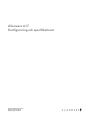 1
1
-
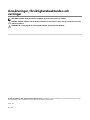 2
2
-
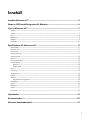 3
3
-
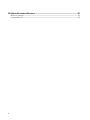 4
4
-
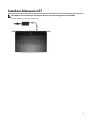 5
5
-
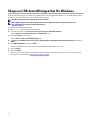 6
6
-
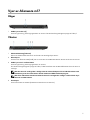 7
7
-
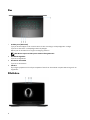 8
8
-
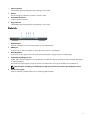 9
9
-
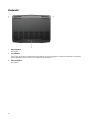 10
10
-
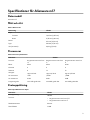 11
11
-
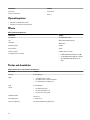 12
12
-
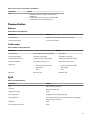 13
13
-
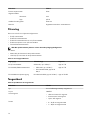 14
14
-
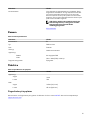 15
15
-
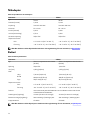 16
16
-
 17
17
-
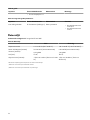 18
18
-
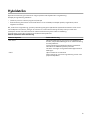 19
19
-
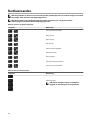 20
20
-
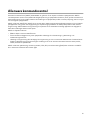 21
21
-
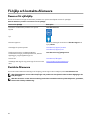 22
22
Relaterade papper
-
Alienware m17 R2 Användarguide
-
Alienware M15 Snabbstartsguide
-
Alienware m17 R4 Användarguide
-
Alienware m17 R3 Användarguide
-
Alienware m15 R2 Användarguide
-
Alienware m15 R3 Användarguide
-
Alienware Area-51m Snabbstartsguide
-
Alienware x17 R1 Användarguide
-
Alienware Area-51m R2 Användarguide
-
Alienware Area-51m R2 Användarguide